
【Google ドライブ】スマホからのアップロードを中止する方法を解説!
Google ドライブでファイルをアップロードをしているとき、「やっぱり中止したい」と思ったことはありませんか?
通信量を消費したり携帯が重くなったりするので、なるべく早く中止したいですよね。
ですが、いざ中止しようと思っても「やり方が分からない」となることも少なくないはずです。
そこで今回は、Google ドライブでアップロードを中止する方法をご紹介します!
中止できないときの対処法も併せて説明するので、ぜひ参考にしてくださいね。
Google ドライブ – 安全なオンライン ストレージ
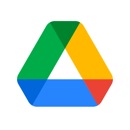
開発:Google LLC
掲載時の価格:無料
Ver:iOS 4.2021.38202 / Android Varies with device
Contents[OPEN]
【Google ドライブ】スマホからのアップロードを中止する方法は?
それではさっそく、Google ドライブへのアップロードを中止する方法を紹介します。
自動アップロードを中止する方法もあわせて紹介していきますね。
ファイル横の「×」マークを押そう!
画面下の「ファイル」をタップすると、画面上にアップロード中のファイルが表示されます。ファイル名の横に表示されている「✕」マークをタップしましょう。
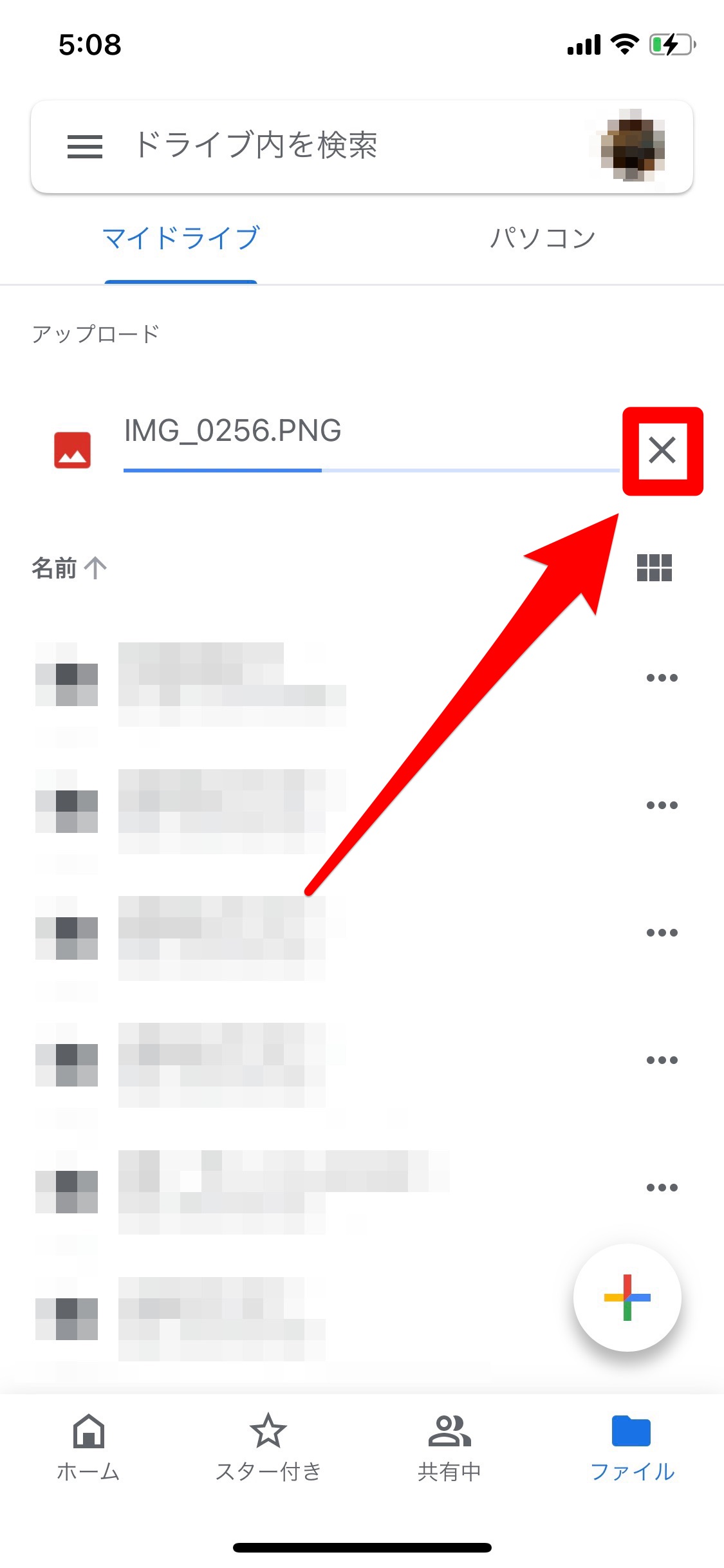
通常は、アップロード後に「保留されたアップロードがすべて完了しました」と表示されますが、「アップロードに処理しています」の表示がずっと続く場合はこの方法を試してみてください。
もしファイル名が灰色になっていて「✕」マークが押せない場合は、通信に問題が発生している可能性があるので、通信環境を見直してみてください。
タイミングによっては失敗することもあるよ
アップロード中は、水色のバーが右に向かって進んでいきます。もし、水色のバーが右側に達しているタイミング(ほとんど完了しているタイミング)で「✕」マークをタップすると、中止が間に合わない場合があります。
アップロードが完了してしまった場合は、ファイルから削除しましょう。まず左上の「三」マークをタップし、「最近使用したアイテム」をタップします。
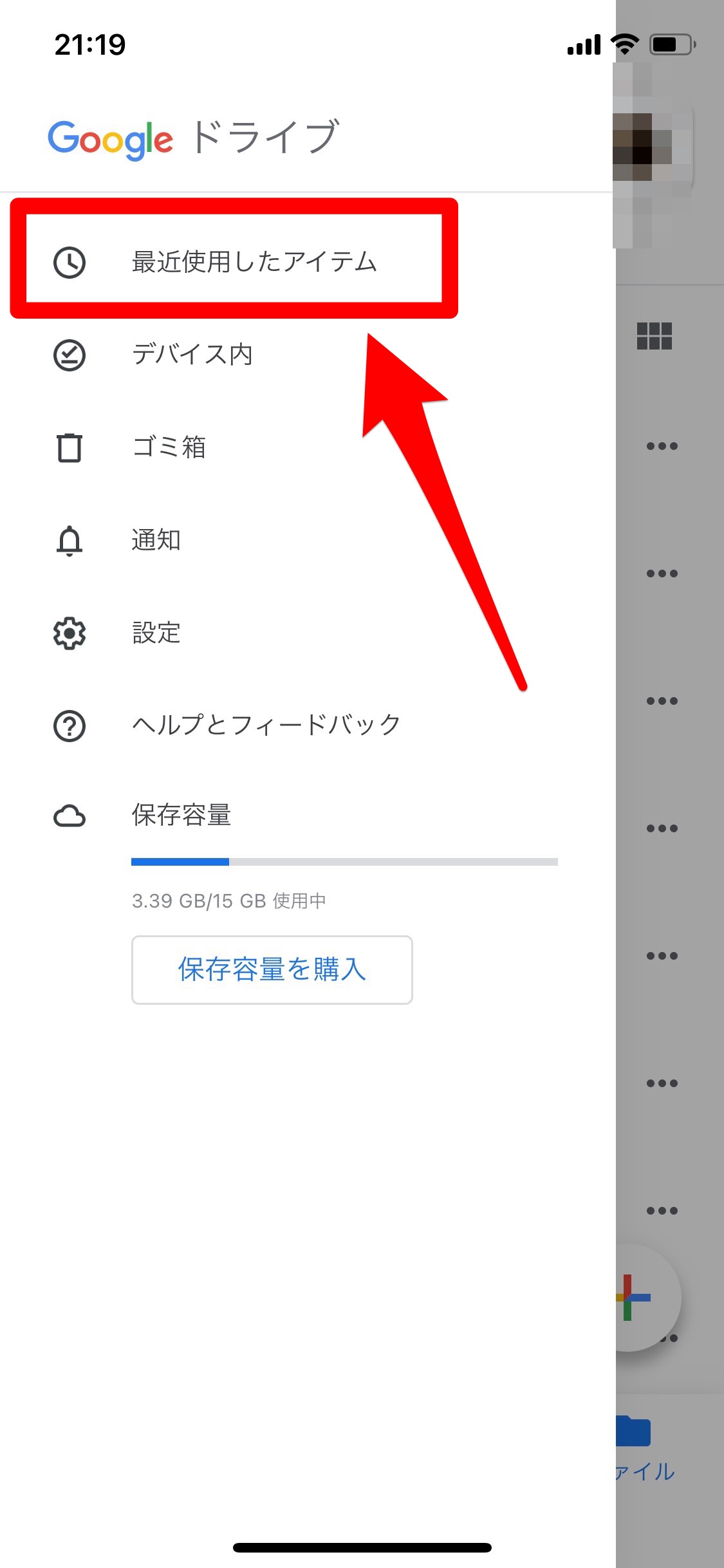
すると画面の上にアップロードをしたデータが表示されるので、右側に表示されている「…」マークをタップします。
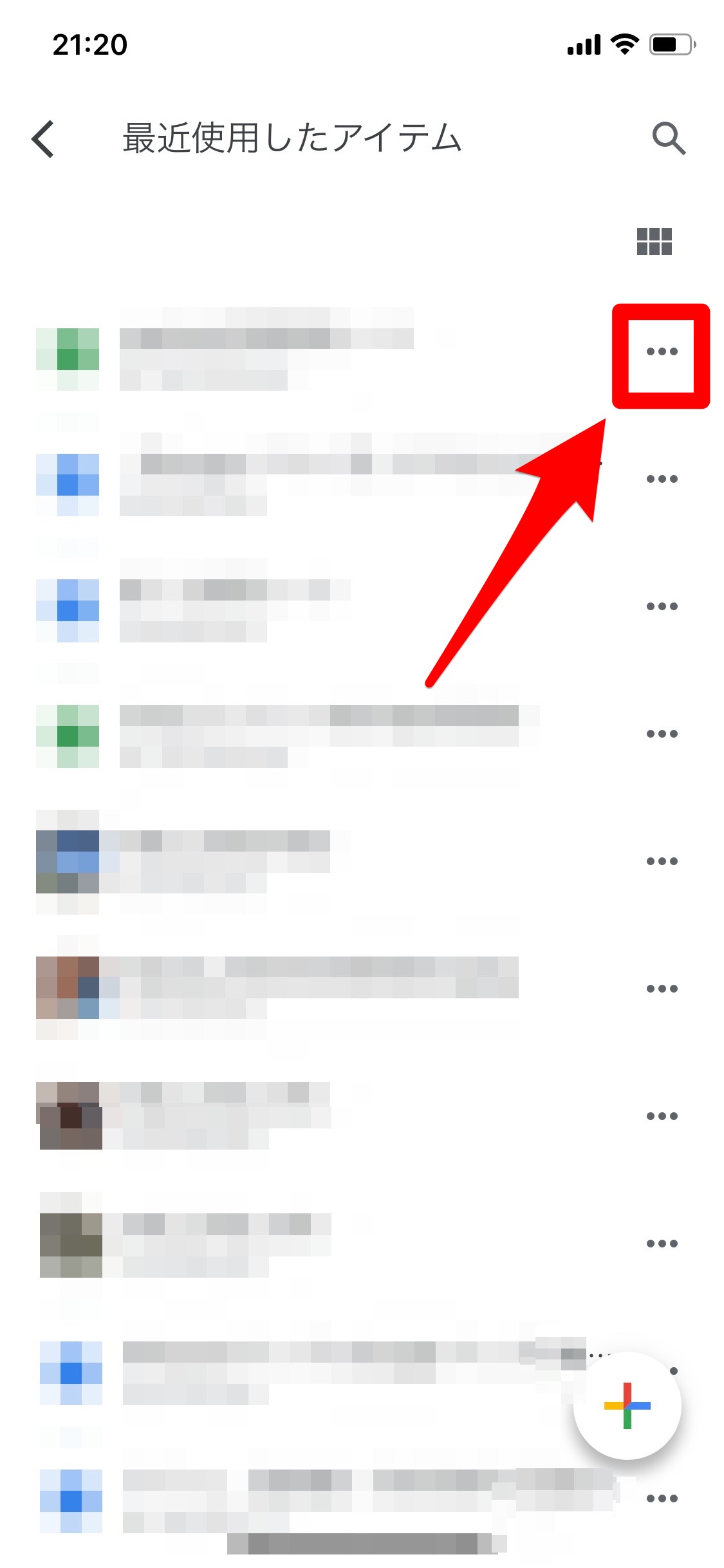
あとはメニューの中から「削除」を選択し、「ゴミ箱に移動」をタップすると削除が完了です。
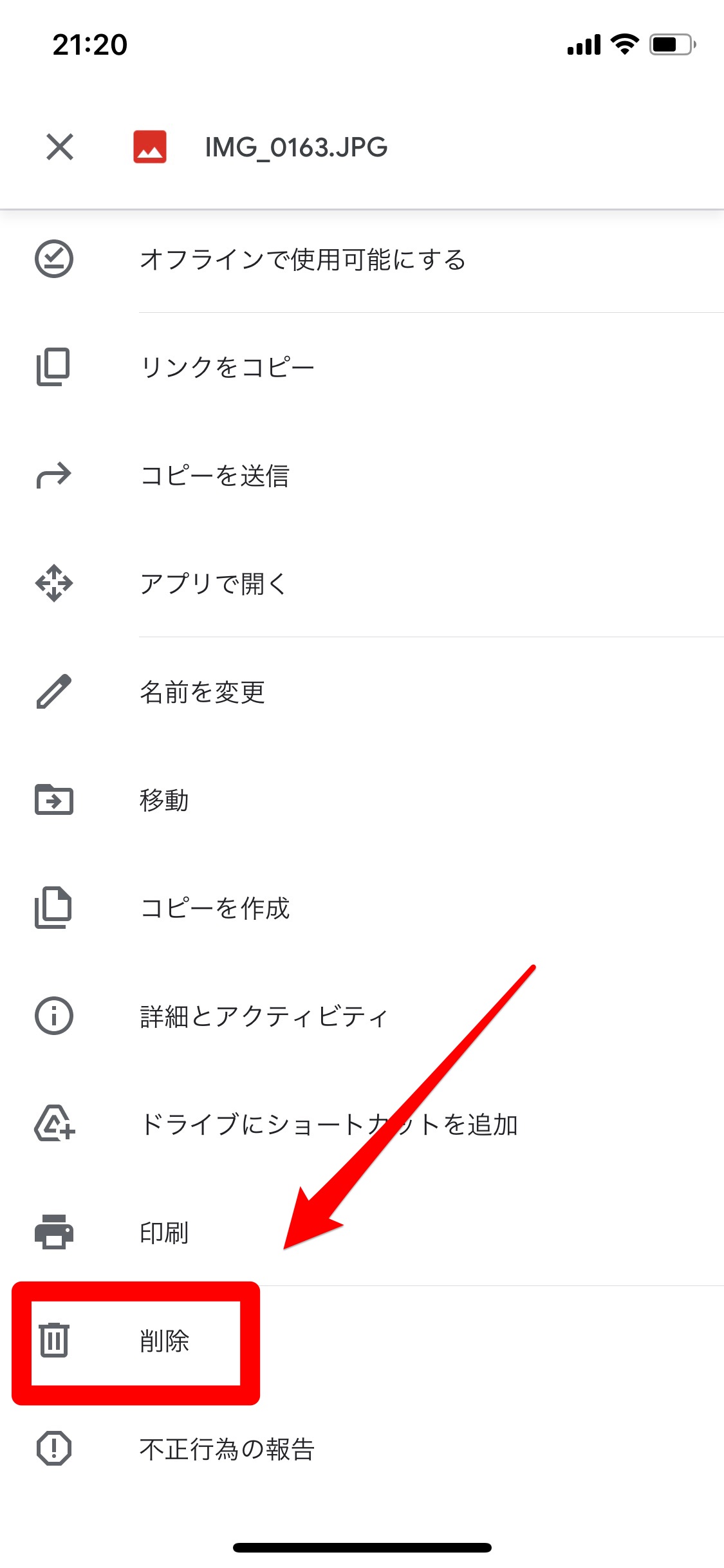
自動アップロードを止めたいときには
自動的にアップロードされてしまうのは、「バックアップと同期」(Backup and Sync from Google)というソフトが起動しているからです。
まずは画面上に表示されているGoogle Driveアイコンをクリックし、「歯車アイコン」から「設定」をクリックします。
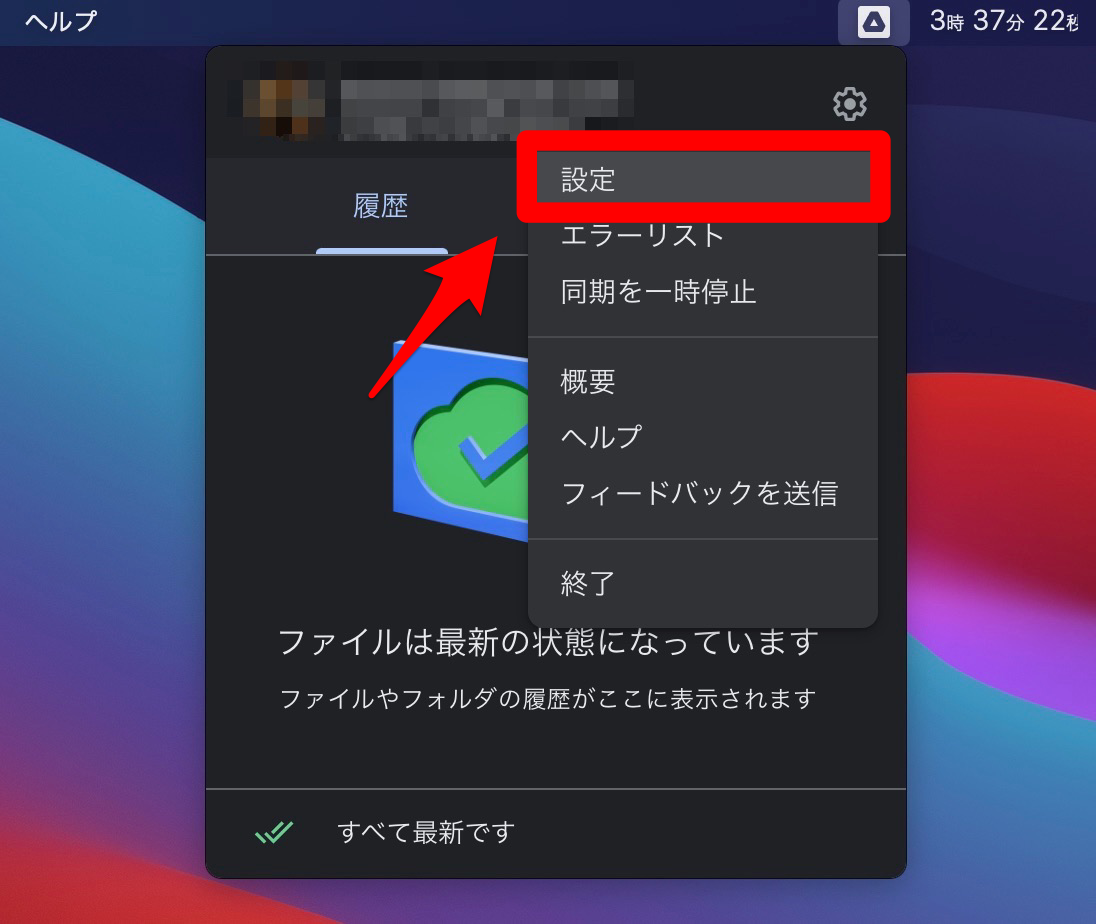
設定画面が開いたら右上の「歯車アイコン」をクリックし、「アカウントの接続を解除」をクリックします。
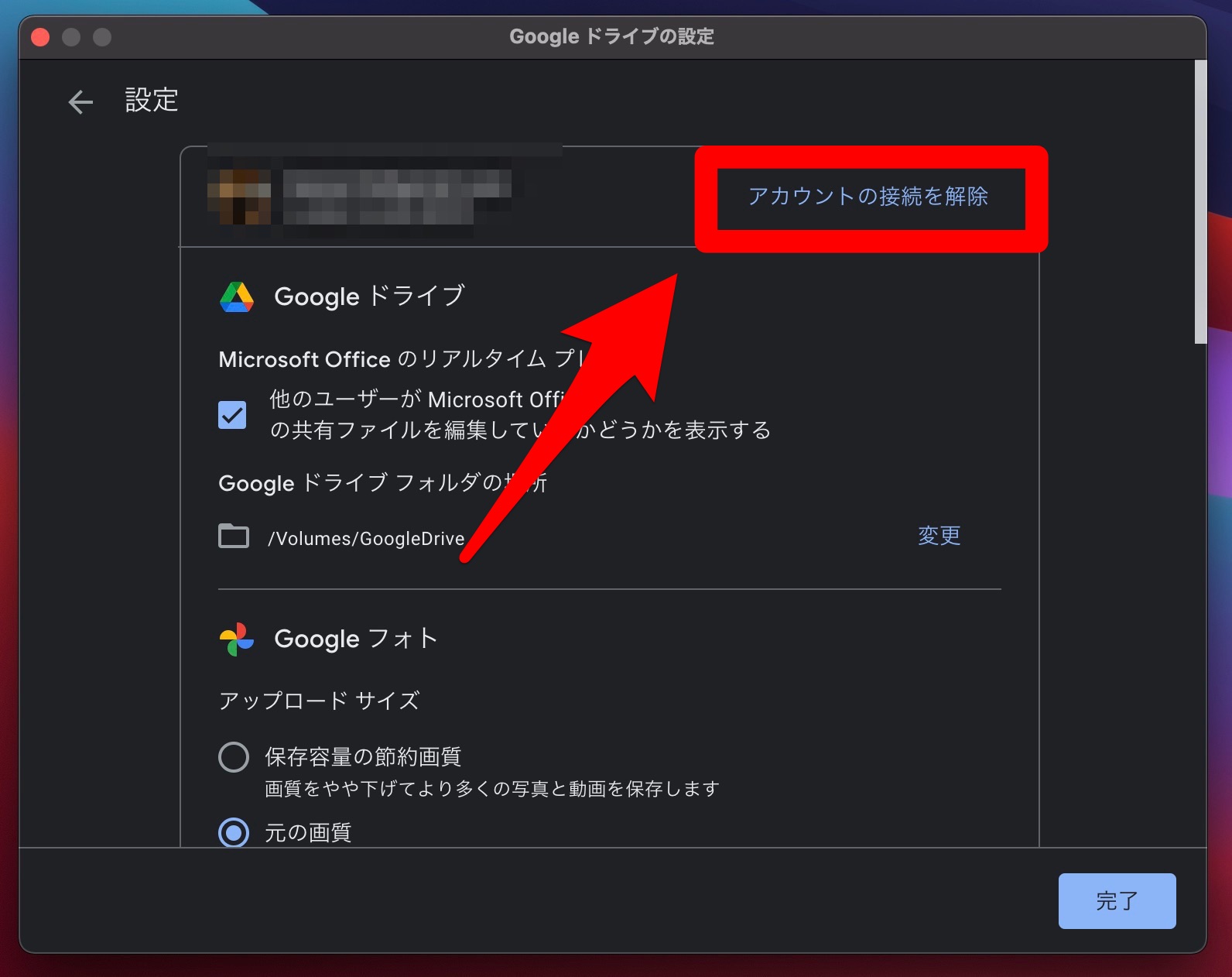
最後に、「接続を解除」をクリックしたら完了です。
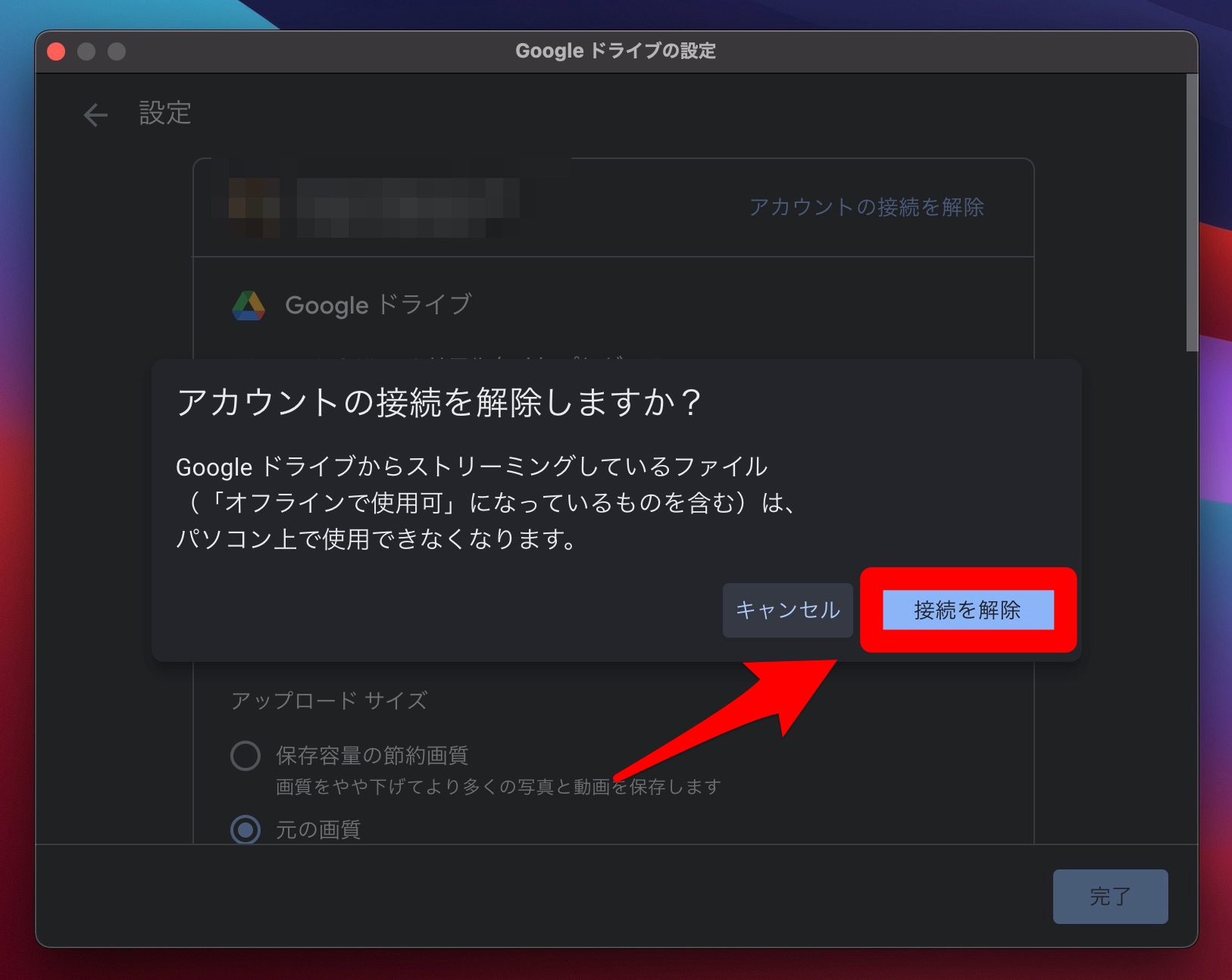
Google ドライブ – 安全なオンライン ストレージ
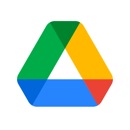
開発:Google LLC
掲載時の価格:無料
Ver:iOS 4.2021.38202 / Android Varies with device